Disksync软件使用教程
针对各行业业务特性,打造个性化行业解决方案,为用户提供一站式的产品与服务。
 Win7系统无法正常进入,如何正常备份数据?
Win7系统无法正常进入,如何正常备份数据?
使用WinPE2018启动U盘,开机后根据不同电脑主板选择启动按键(DELL电脑启动按键是:F12),进入PE中。在PE这样的微型系统中,可以对原系统中的任何文件进行操作,当然包含复制文件。原系统已经无法进入,使用PE轻松实现可视化操作。这时候找到您需要的数据,外接U盘或可移动硬盘做为备份盘,将重要的数据复制到U盘或移动硬盘中即可。这中方法可以将硬盘中所有分区中的数据进行备份。
如果有系统备份文件,可以使用PE中的备份还原工具进行还原操作。还原后,如果系统能够顺利启动了,这时就可以直接备份您的数据。但是C分区中的数据将不保,已全部清除了,其他分区数据仍然保留,所以今后注意C分区不要放置重要的数据资料。
如果硬盘出现问题,上面的方法有可能无法使用了。这时将很不好处理,需要专业的硬盘维修人员的帮助。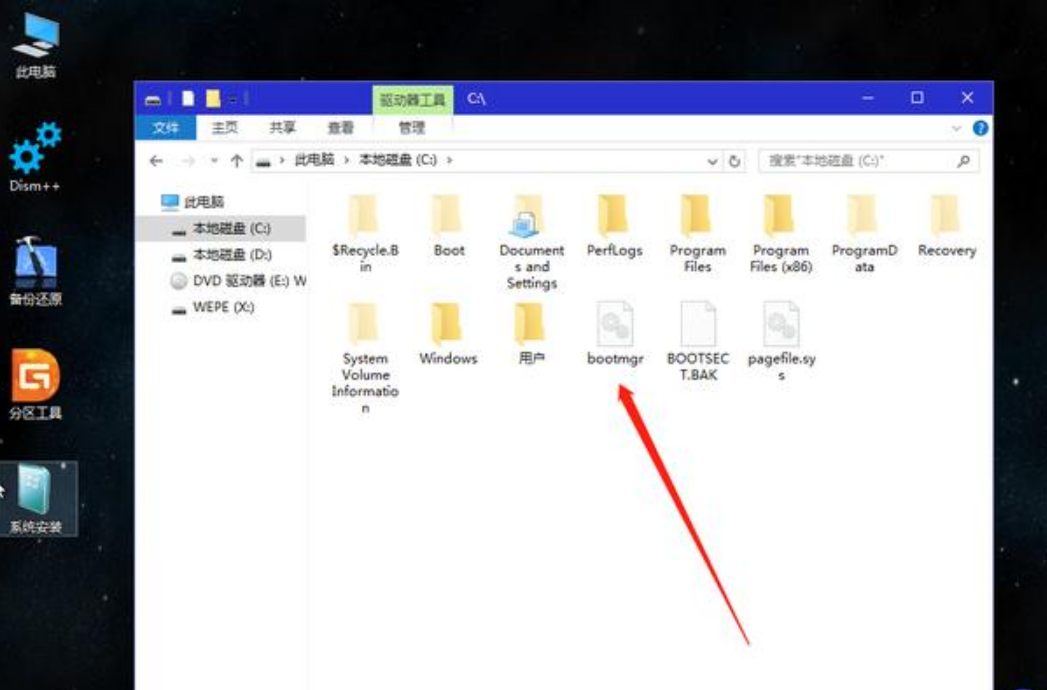

个人快速备份解决方法:
我们个人日常备份文件直接开启disksync软件进行相关的备份设置。在软件的首页中对“需要备份文件的目录”、“文件备份的传输方式”、“保存备份文件的目录”进行设置。简单的来说,大家想要实现文件备份,就需要对其一一进行设置好就行了,备份应用到日常生活中就是这样简单,自动备份文件到U盘、硬盘网盘等等 ,都可以体验到。

disksync的定时自动执行备份任务,真的可以体验试试。反正挺简单的,就三步完成自动备份。(可以设置定时实现,不然需要手动点一下任务启动)。


